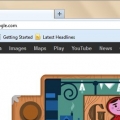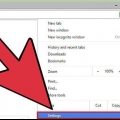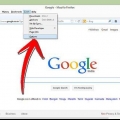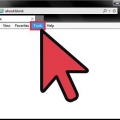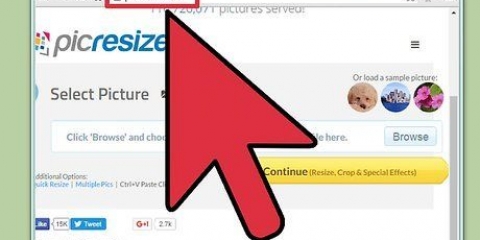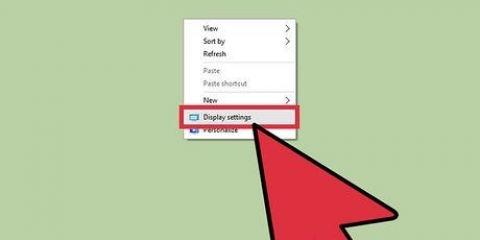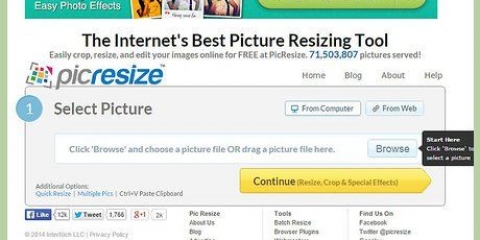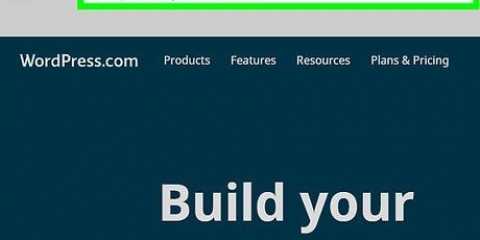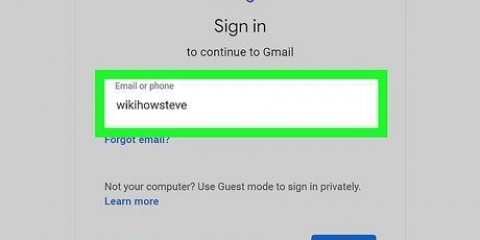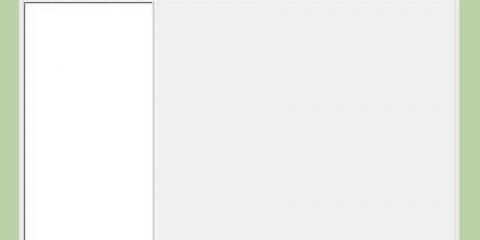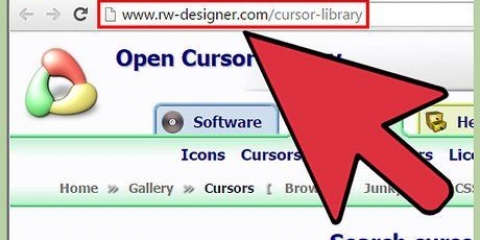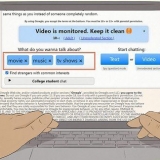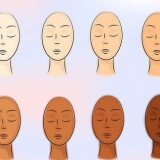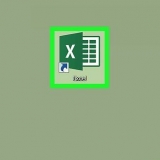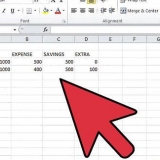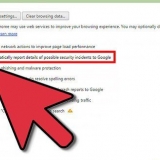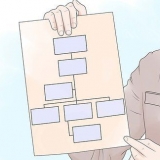Öppna Ny flik. Om du öppnar ett nytt fönster visas de mest besökta webbplatserna och de installerade apparna. Fortsätt där du slutade. Öppnar den senast besökta webbplatsen när ett nytt Chrome-fönster öppnas. Om du hade flera flikar öppna kommer alla att öppnas igen. Öppna en specifik sida eller samling av sidor. Detta öppnar en eller flera flikar som du har angett i förväg när du öppnar ett nytt fönster. Klicka på länken "Ange sidor" för att lägga till sidor på Chromes startsidor. 

Klicka på Firefox-knappen och välj Alternativ. Klicka på fliken Allmänt i menyn Alternativ. Klicka på Använd aktuella sidor. De för närvarande öppna flikarna öppnas så snart Firefox startar om.




Klicka på "Använd aktuell" för att använda aktuell sida som startsida. Ange webbadresserna i fältet för att öppna varje webbplats på en annan flik. Se till att varje adress börjar på en ny rad. Klicka på "Använd tomt" för att öppna en tom flik när Internet Explorer startar. 


För att ställa in hemsidan till den för närvarande öppna webbplatsen, klicka på "Ställ in till aktuell sida". För att välja en annan sida anger du valfri webbadress i fältet "Hemsida". 









De flesta hemsidor eller webbplatser kommer att be dig att göra webbplatsen till din startsida i det övre vänstra eller högra hörnet. Välj den hemsida som passar dig bäst.Du kan välja inloggningssidan för ditt e-postkonto, din favoritdatakälla som t.ex wikiHow, en bildsajt som Flickr, en social sajt som Facebook eller en sajt som fokuserar på din karriär eller andra intressen.
Ändra webbläsarens hemsida
Din hemsida är utgångspunkten för att utforska webben. Detta är vanligtvis den webbplats du besöker oftast, till exempel en sökmotor, e-post, socialt nätverk eller nyheter. Du kan ändra din hemsida i vilken webbläsare som helst och de flesta av dem erbjuder möjligheten att ställa in flera hemsidor.
Steg
Metod 1 av 7: Google Chrome

1. Klicka på knappen Anpassa i Chromes verktygsfält. Detta kan hittas i det övre högra hörnet av skärmen och representeras av 3 horisontella linjer. Välja "inställningar" från menyn som visas.

2. Välj de nya fönsteralternativen. Chrome har flera alternativ tillgängliga för dig när du öppnar ett nytt fönster.
Metod 2 av 7: Firefox

1. En enda webbplats. Gå till webbplatsen du vill spara som din startsida (hemsida). Klicka och dra ikonen bredvid webbadressen ovanför Hem-knappen, till höger i sökfältet. Släpp ikonen för att ställa in den som startsida.

2. Öppna flera flikar. Om du vill starta flera webbplatser så snart Firefox startar, starta alla webbplatser du vill använda först. Se till att alla flikar finns i samma Firefox-fönster.

3. Hitta "Hem"-knappen på höger sida av verktygsfältet. De "Hem" knappen indikeras av en bild av ett hus.

4. Dra hela webbadressen till "Hem"-knappen tills knappen väljs. Släpp musen för att se den nya URL:en på "Hem"-släpp-knappen.
Metod 3 av 7: Internet Explorer 9 och 10

1. Gå till webbplatsen du vill ställa in som din startsida. Alternativt kan du också ange webbadressen, utan att gå till webbplatsen.

2. Klicka på Verktyg och välj sedan Alternativ. Verktygsikonen ser ut som en kugg och finns i det övre högra hörnet av fönstret.

3. Ställ in alternativen för startsidan. På fliken Allmänt hittar du flera alternativ för startsidan:
Metod 4 av 7: Safari

1. Gå till webbplatsen du vill ställa in som din startsida.

2. Klicka på Safari-menyn. Välj Inställningar från rullgardinsmenyn som visas.

3. Klicka på fliken "Allmän" (allmän).
Metod 5 av 7: Opera

1. Gå till webbplatsen du vill ställa in som din startsida.

2. Klicka på det "Verktyg"-meny. Välj sedan "Inställningar" (Inställningar).

3. Välj fliken "Allmän" (allmän). Nedan "Börja", välj dig "Börja med startsidan." Detta kommer att ställa in Opera att visa startsidan varje gång du startar programmet.

4. Ange webbadressen till önskad hemsida och klicka "OK." Du kan också klicka på knappen "Använd aktuell" för att välja aktuell webbplats.
Metod 6 av 7: Internet Explorer 7

1. Gå till webbplatsen du vill ställa in som din startsida.

2. Välj nedåtpilen bredvid ikonen "Hem" i verktygsfältet.

3. Välj "Använd denna webbsida som din enda hemsida" i menyn som öppnas.
Metod 7 av 7: Internet Explorer 6

1. Gå till webbplatsen du vill ställa in som din startsida.

2. Välj "Internet-alternativ" från rullgardinsmenyn som visas under "Verktyg" i menyn.

3. Välj fliken Allmänt. Klicka på "Använd Aktuell" för att ställa in den aktuella sidan som startsida. Klicka sedan "OK." Du kan också ange webbadressen till den önskade startsidan i "Adress"-avdelning.
Tips
Förnödenheter
- Dator
- webbläsare
- Hemsida efter eget val
Оцените, пожалуйста статью